Kuinka: 8 tyylikkäintä piilotettua ominaisuutta TV-sovellukselle iPhonessa
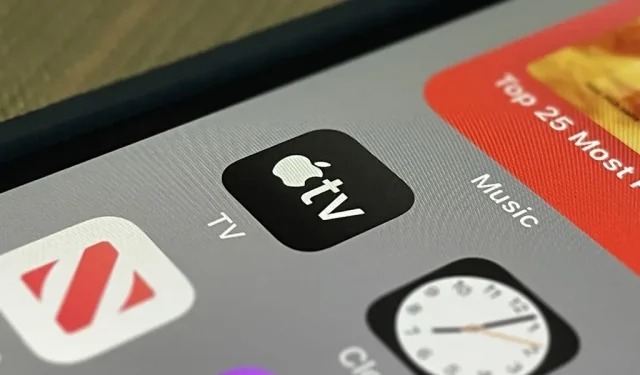
Tilaatpa Apple TV+:n tai et, iPhonesi TV-sovellus on loistava paikka katsella elokuvia ja TV-ohjelmia. Se näyttää ensi silmäyksellä melko yksinkertaiselta sovellukselta, mutta varjoissa piilee piilotettuja ominaisuuksia, jotka voivat tehostaa sen käyttöä.
Ensinnäkin on ilmeiset vaiheet, jotka sinun on suoritettava TV-sovelluksessa. Yhdistä kaapeli- tai satelliittipalveluntarjoajaasi tai vain yksittäisiin tilaamiisi suoratoistosovelluksiin, jotta pääset helposti kaikkeen näiden palvelujen sisältöön. TV-sovelluksesta tulee yhdestä paikasta katsottavaa sisältöä, ja se antaa sinulle linkin, jolla voit avata otsikon suoratoistokanavan omassa sovelluksessa, jos se ei voi toistaa sitä.
Lisäksi on muita perusasioita, jotka sinun on määritettävä, kuten Apple TV -kanavien tilaaminen, joita sinulla ei vielä ole, suoratoiston ja latauslaadun muuttaminen, sisällön lisääminen Up Nextiin jne. Mutta se on enemmän. eivät kaikki, ja jotkut parhaista ominaisuuksista ovat todella piilossa.
1. Vaihda kansikuvaa Seuraavaksi
iOS 15.4:stä alkaen kohdassa Asetukset -> TV -> Seuraavaksi voit valita staattisen kehyksen tai julisteen kuvaksi jokaiselle ylös seuraavaksi -jonossa olevalle nimikkeelle. Pysäytyskehyksessä näkyy kehys, jossa pysähdyit, ja julisteessa oletusnimikkeen kansi.
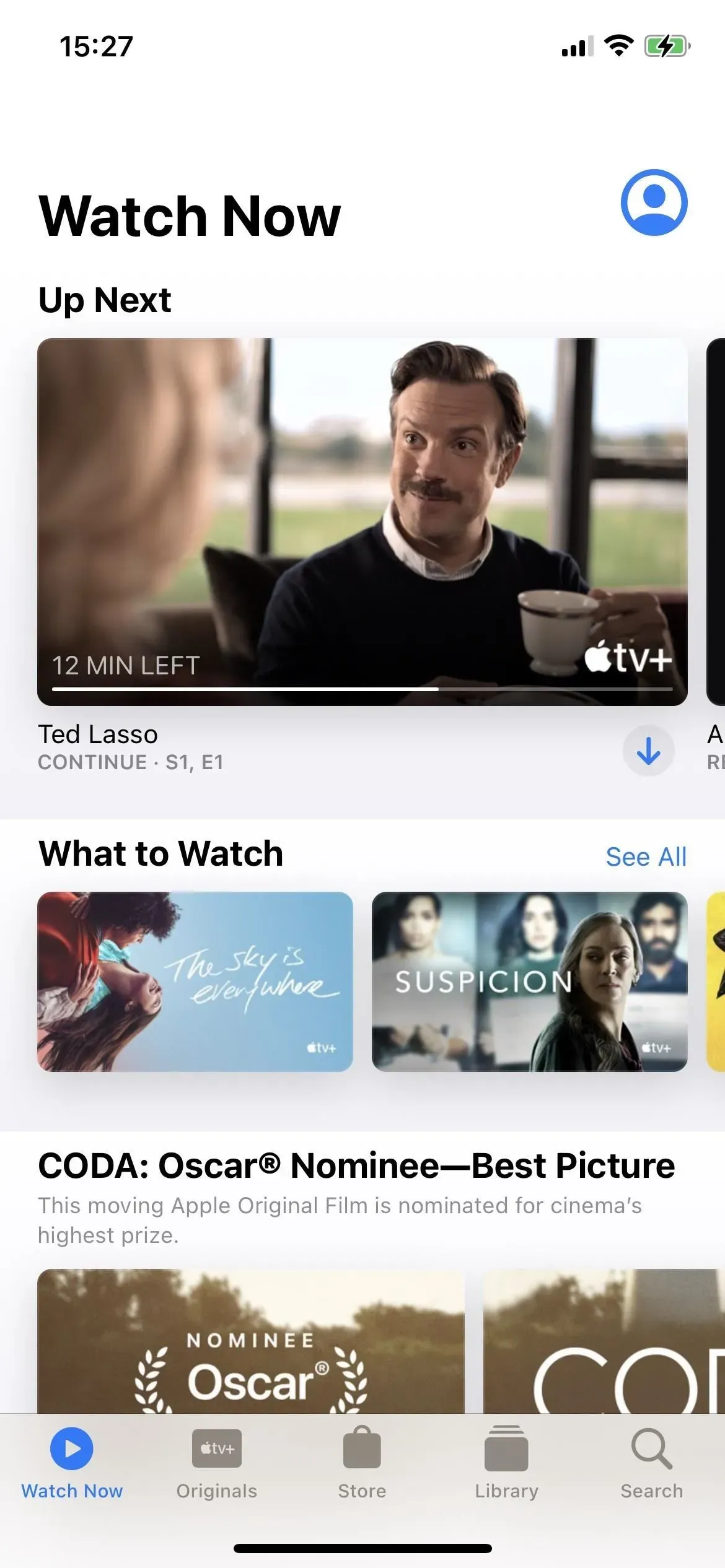
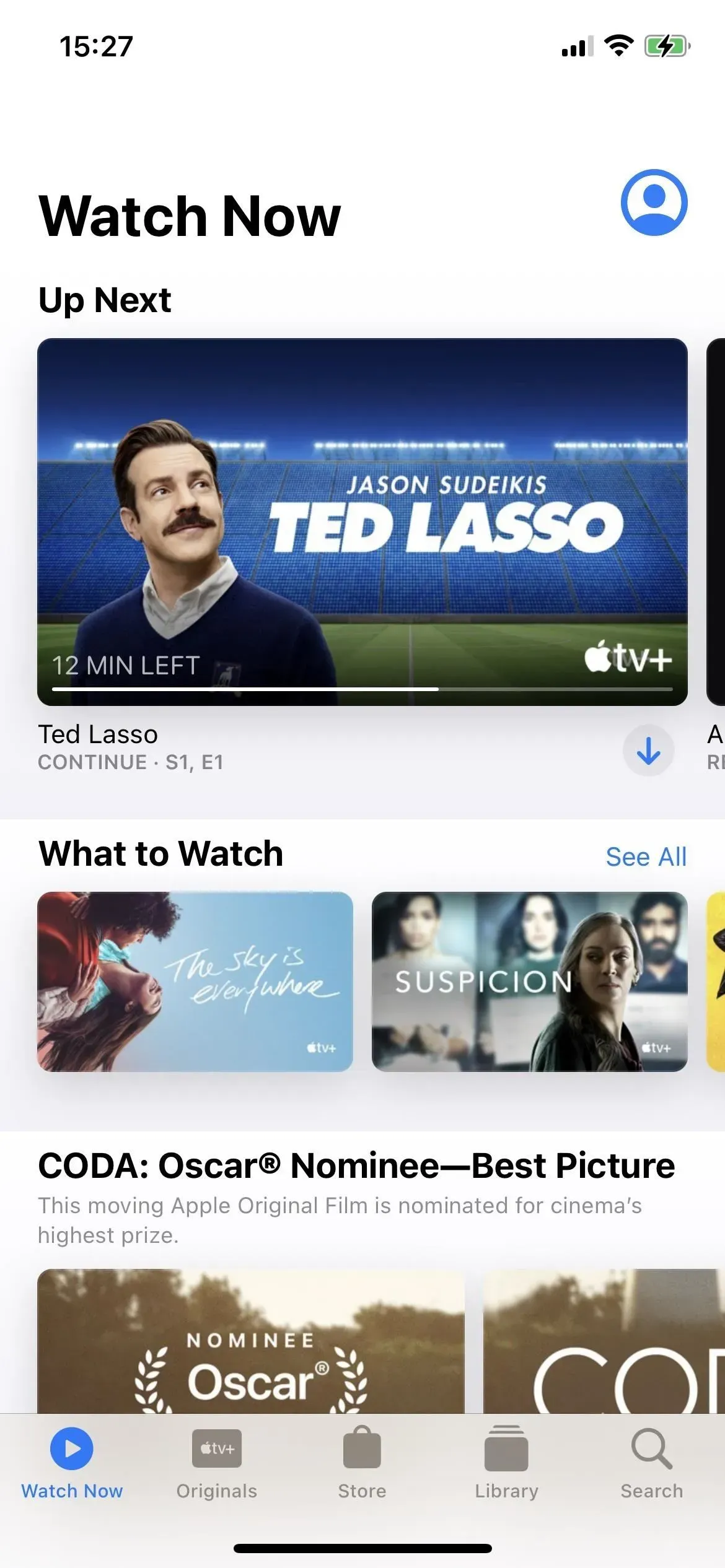
Still-kehykset (vasemmalla) ja juliste (oikealla) keskeneräisille peleille.
2. Vapaa pääsy sinuun
Shared with You -ominaisuus ilmestyi ensimmäisen kerran iOS 15:ssä, ja se näyttää sinulle sisällön, jonka ystäväsi jakavat kanssasi Viestit-sovelluksen kautta suoraan sisällön isäntäsovelluksessa. Apple TV:ssä tämä tarkoittaa, että kaikki tekstiviestissä tai iMessagessa saamasi linkit elokuviin tai TV-ohjelmiin näkyvät television Katso nyt -välilehden Jaettu kanssasi -osiossa.
Se on hienoa, mutta se voi olla täynnä sisältöä, josta et ole kiinnostunut. Jos haluat, että se näyttää vain elokuvat ja TV-ohjelmat, joita haluat katsoa, siirry kohtaan Asetukset -> Viestit -> Jaettu sinulle ja poista sitten Viestit-kytkin käytöstä. . Nyt vain keskusteluun kiinnittämäsi sisältö näytetään. Pidä viestissä olevaa Apple TV -linkkiä painettuna ja kiinnitä sisältö napauttamalla Kiinnitä Pikatoiminnot-valikosta.
- Lisätietoja: Piilota tietty sisältö iOS 15:n uusissa ”Jaettu kanssasi” -osioissa poistamatta koko ominaisuutta käytöstä
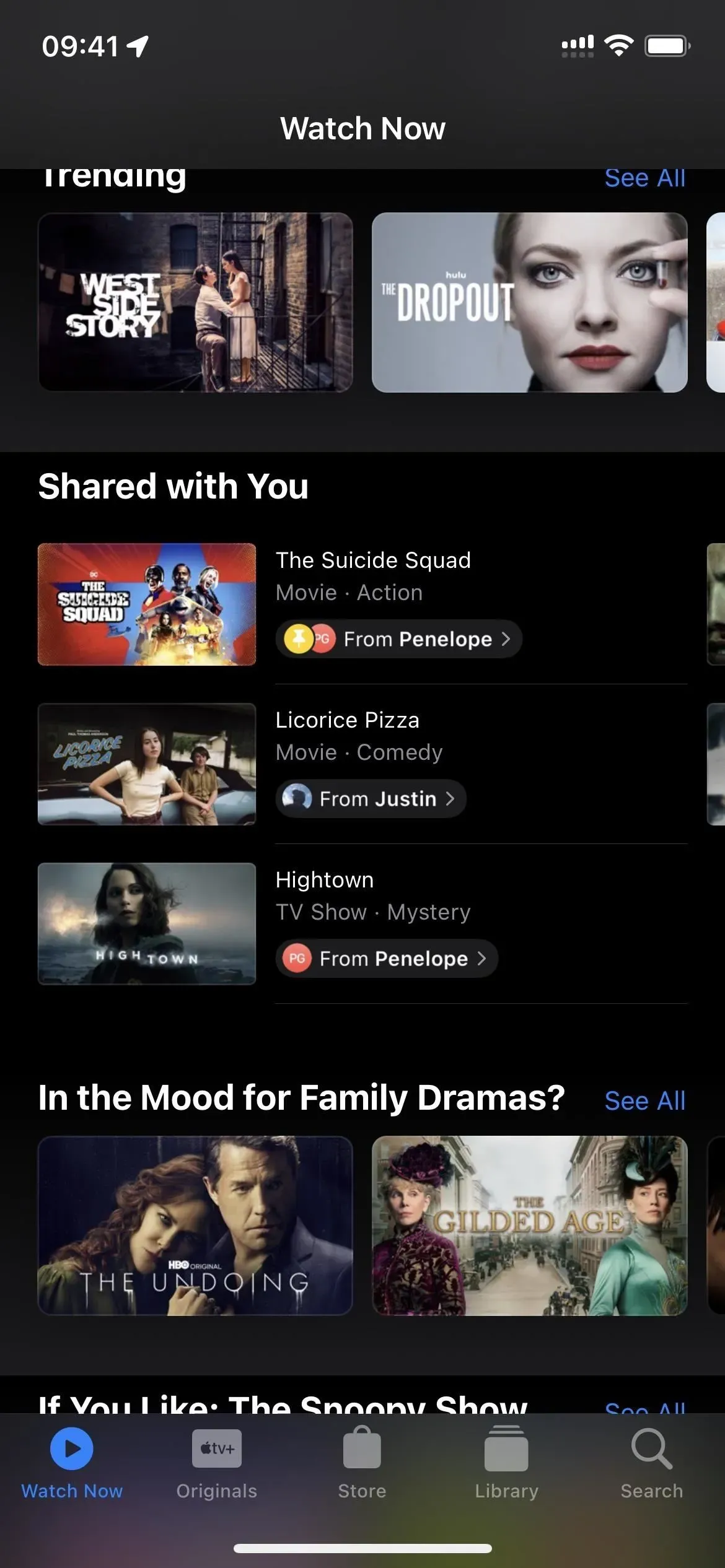
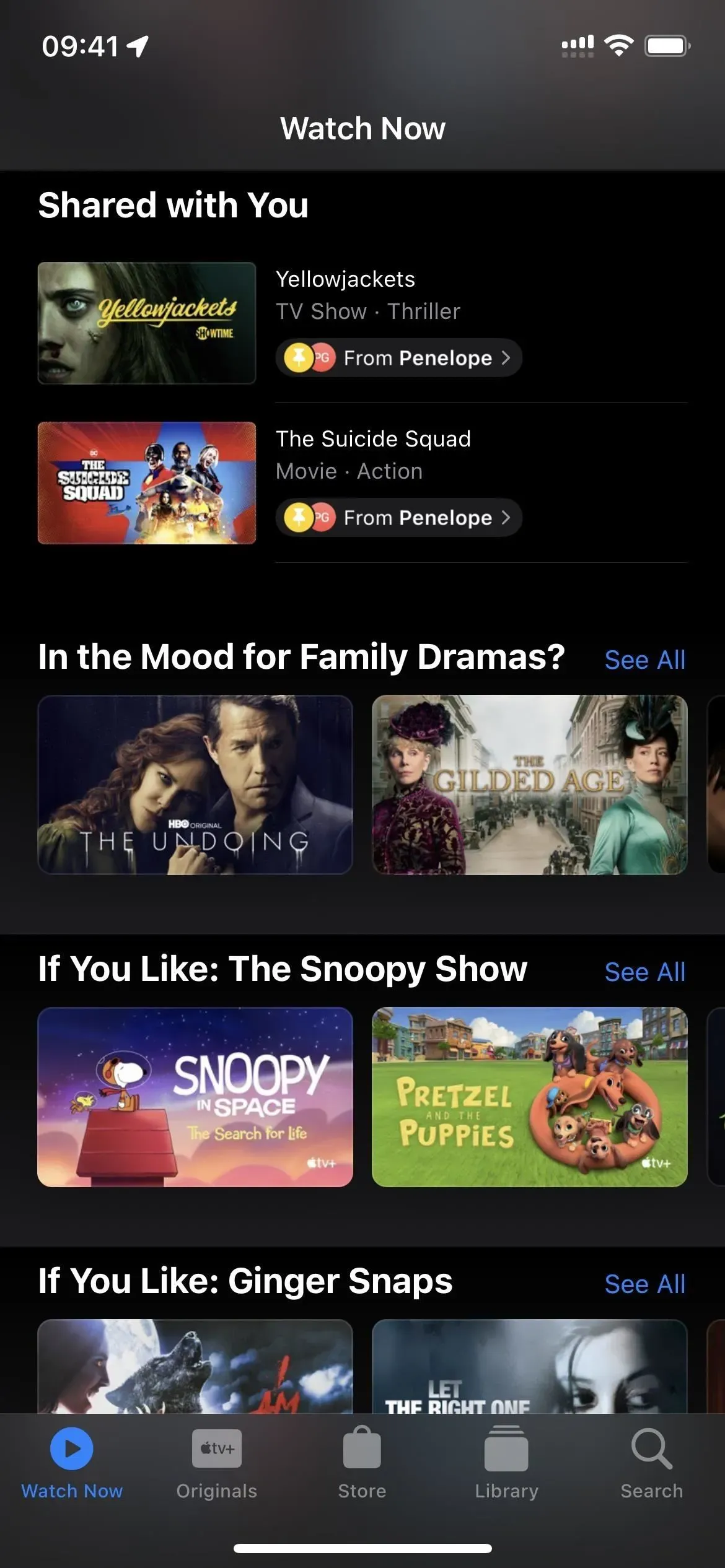
Ennen (vasemmalla) ja jälkeen (oikealla) television sammuttamisen ”Saatavillasi” -osiossa.
Jos Apple TV -sisällön kiinnittäminen Viestit-sovellukseen tuntuu liian vaikealta, voit myös poistaa yhden tai kahden ystävän tekemät suositukset. Tällä tavalla ”Jaettu kanssasi” -osiossa näet sisältöä vain ystäviltä, joilla on samanlainen maku. Voit tehdä tämän avaamalla keskustelun, jossa on jatkuvasti huonoja suosituksia, napauttamalla yläreunassa olevaa nimeä ja poistamalla sitten ”Näytä kanssasi jaettuna” -kytkin käytöstä. Tämä kuitenkin piilottaa myös jaetun sisällön musiikista, Safarista, valokuvista, podcasteista ja muistiinpanoista.
3. Vähennä kovia ääniä, kun käytät kuulokkeita
Kaikissa elokuvissa tai TV-ohjelmissa ei ole täydellistä äänen tasapainoa, jotta voit kuulla kuiskauksia ilman, että räjähdykset kuuroisivat. Voit torjua tämän Apple TV -sovelluksessa siirtymällä kohtaan Asetukset -> Äänet ja tunteet -> Kuulokkeiden suojaus ja laita sitten päälle ”Vähennä kovia ääniä” -kytkin. Säädä desibeliluokitus korvillesi mukavimpaan asentoon käyttämällä näkyviin tulevaa liukusäädintä. Kaikki muutokset koskevat koko kuulokejärjestelmää, eivät vain Apple TV -sovellusta.
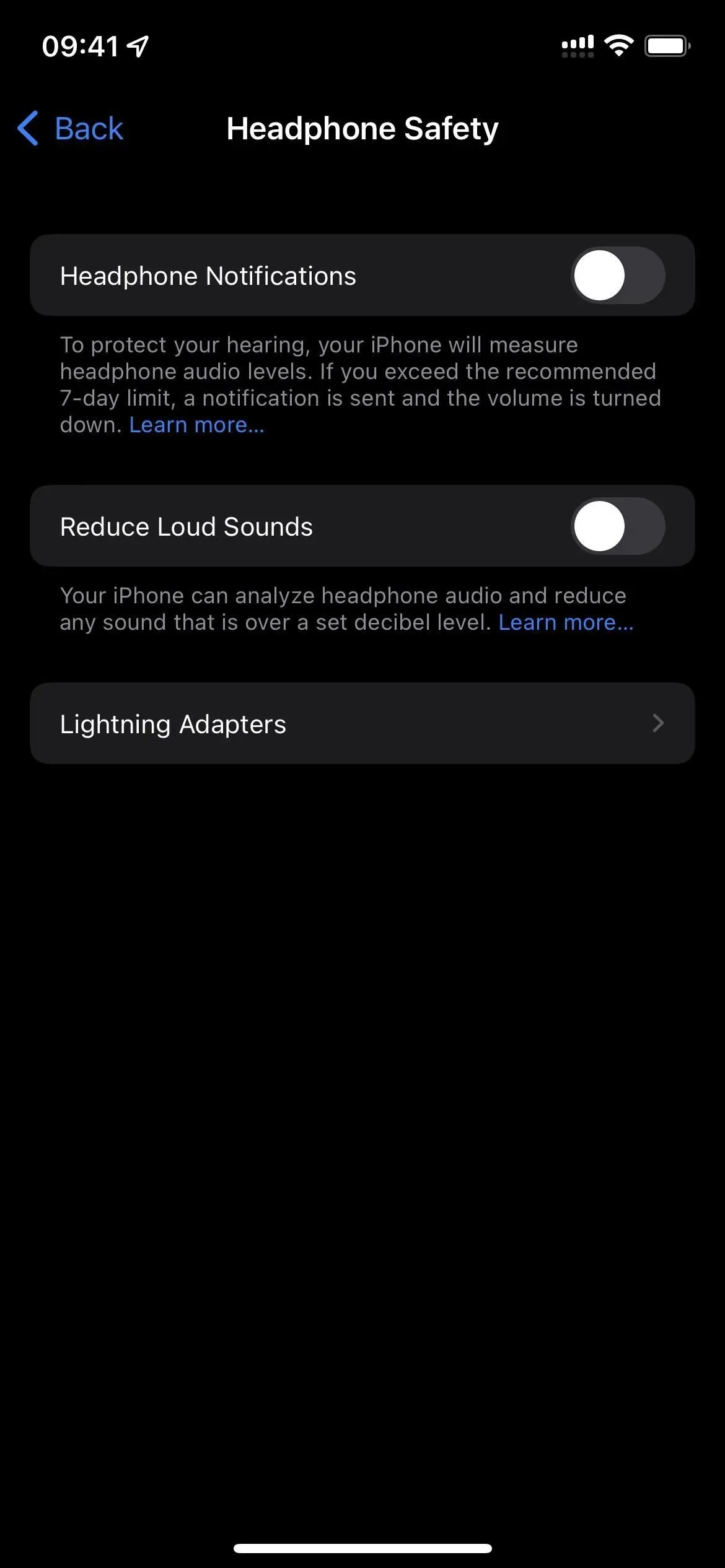
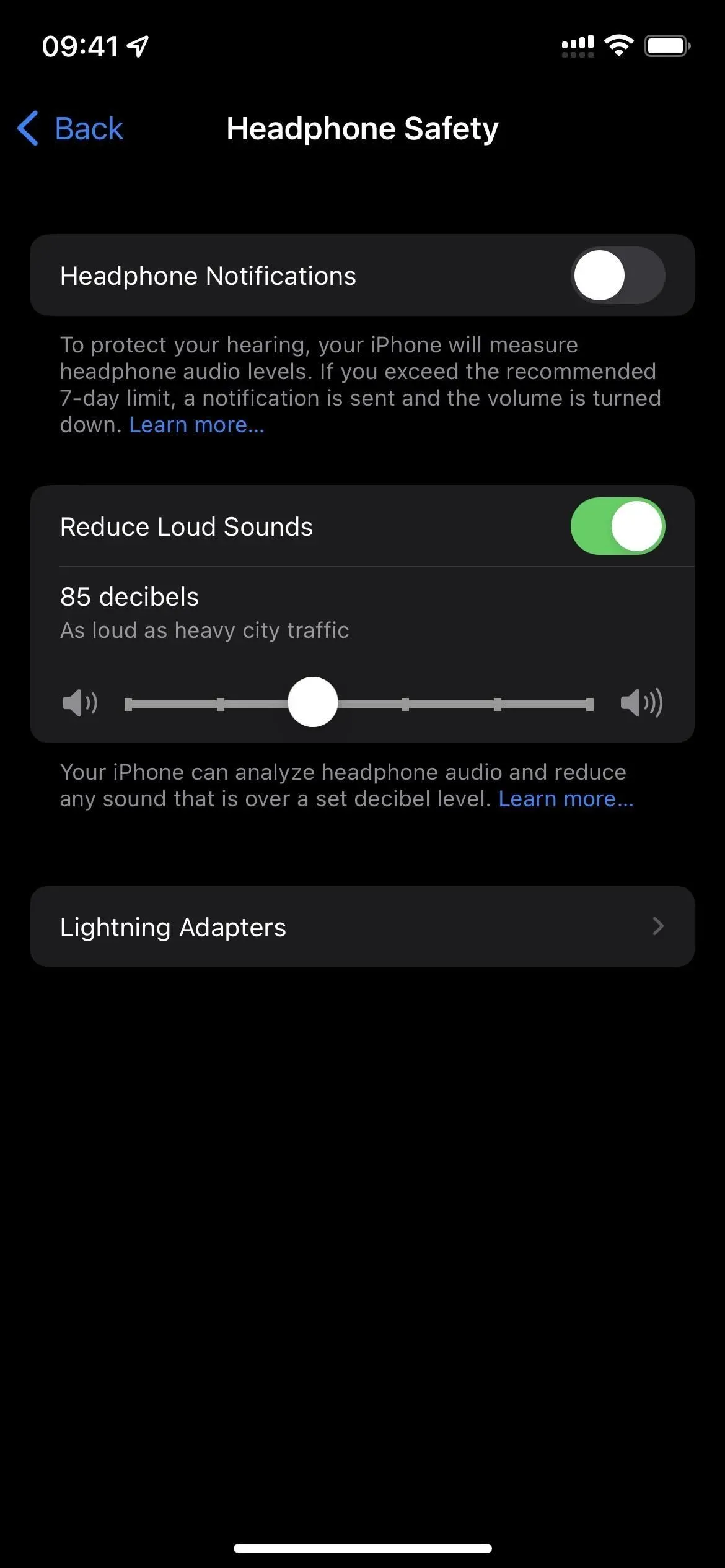
4. Mukauta TV-sovelluksen käyttöliittymää
Tumman tai vaalean ulkoasun valitseminen Apple TV -sovellukselle on vasta mukautusvaihtoehtojen alkua. Siirry kohtaan Asetukset -> Esteettömyys -> Sovelluskohtaiset asetukset -> Lisää sovellus. Valitse televisiosi luettelosta ja siirry sen asetuksiin. Täällä voit asettaa lihavoitun fontin, tekstin koon, painikkeiden muodot, kontrastin, läpinäkyvyyden, tarrat, liikkeet ja paljon muuta. Ja nämä asetukset koskevat vain TV-sovellusta.
- Lisätietoja: iPhonen esteettömyysasetusten säätäminen kullekin sovellukselle
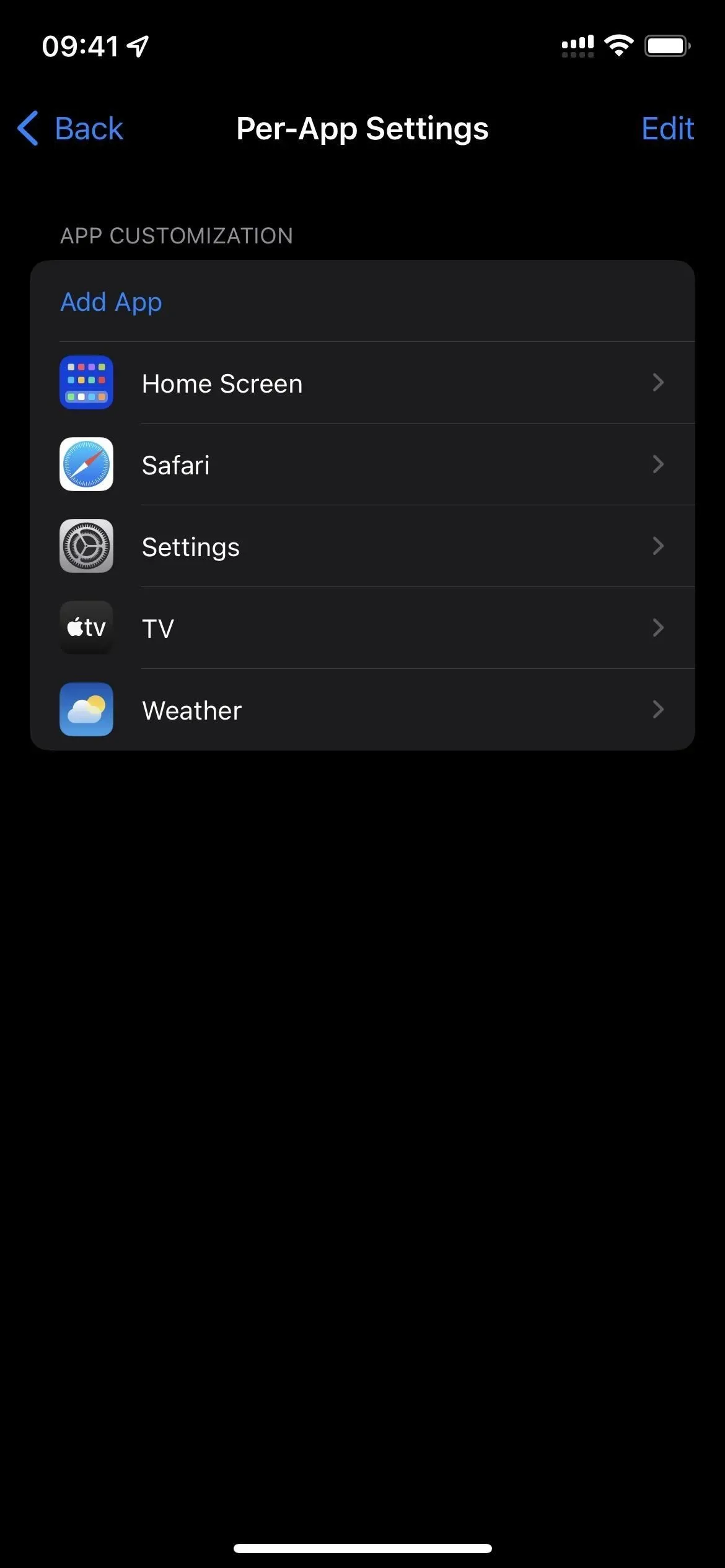
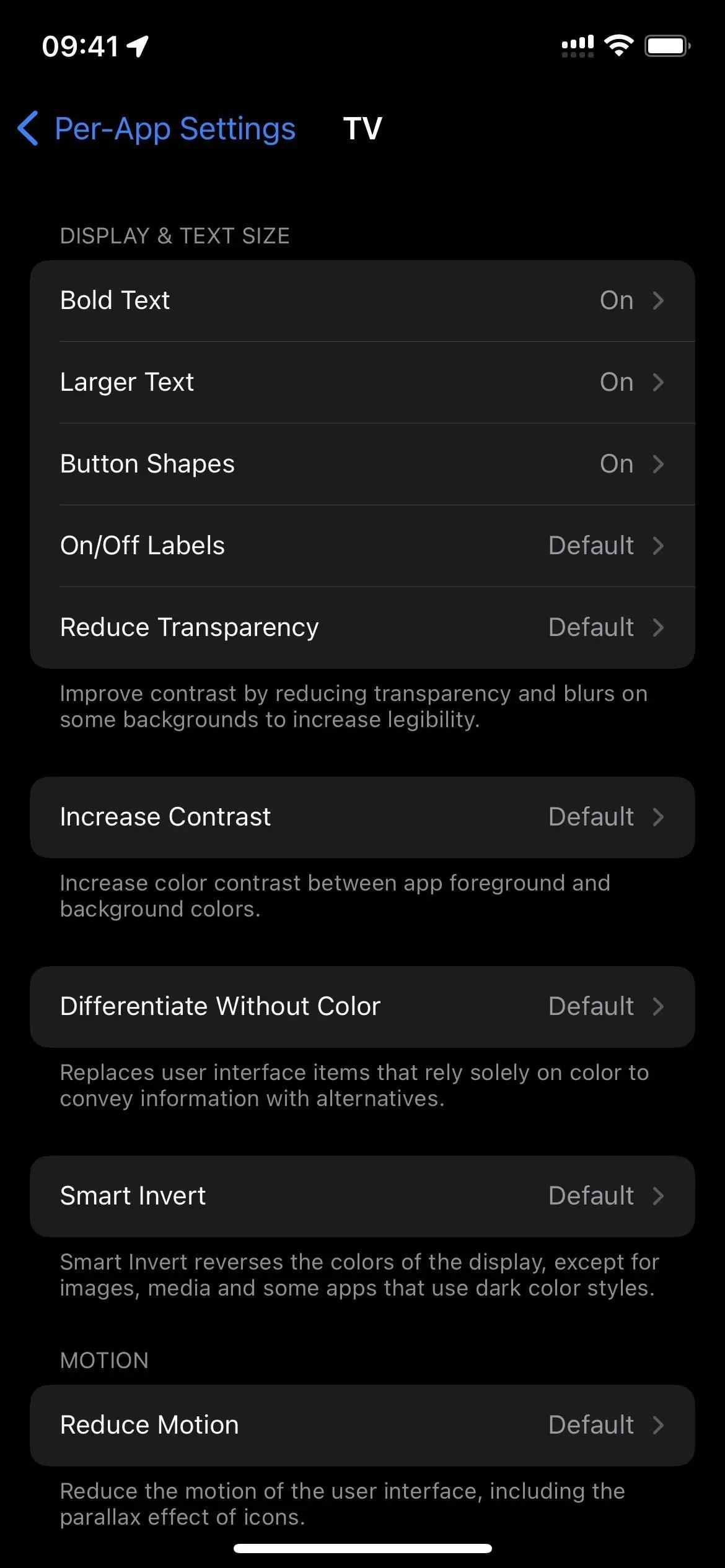
5. Käytä vain tummaa tai vaaleaa tilaa
Huomaa, että sovelluskohtaisissa asetuksissa ei ole tumman/vaalean tilan vaihtoa? Jos haluat mieluummin Apple TV -sovelluksen käyttöliittymän käyttämään vain tummaa tai vaaleaa tilaa, siihen on täydellinen ratkaisu: pikanäppäinautomaatio. Sinun on luotava pari automaatiota Pikakuvakkeet-sovelluksessa, ja ne ovat hieman aloittelijatason yläpuolella. Käymme kuitenkin kaiken läpi vaihe vaiheelta, joten käyttöönottoon ei pitäisi tulla ongelmia.
- Täydelliset ohjeet: Pakota tumma tila sovelluskohtaisesti ohittamalla iPhonesi järjestelmän kattavan teeman
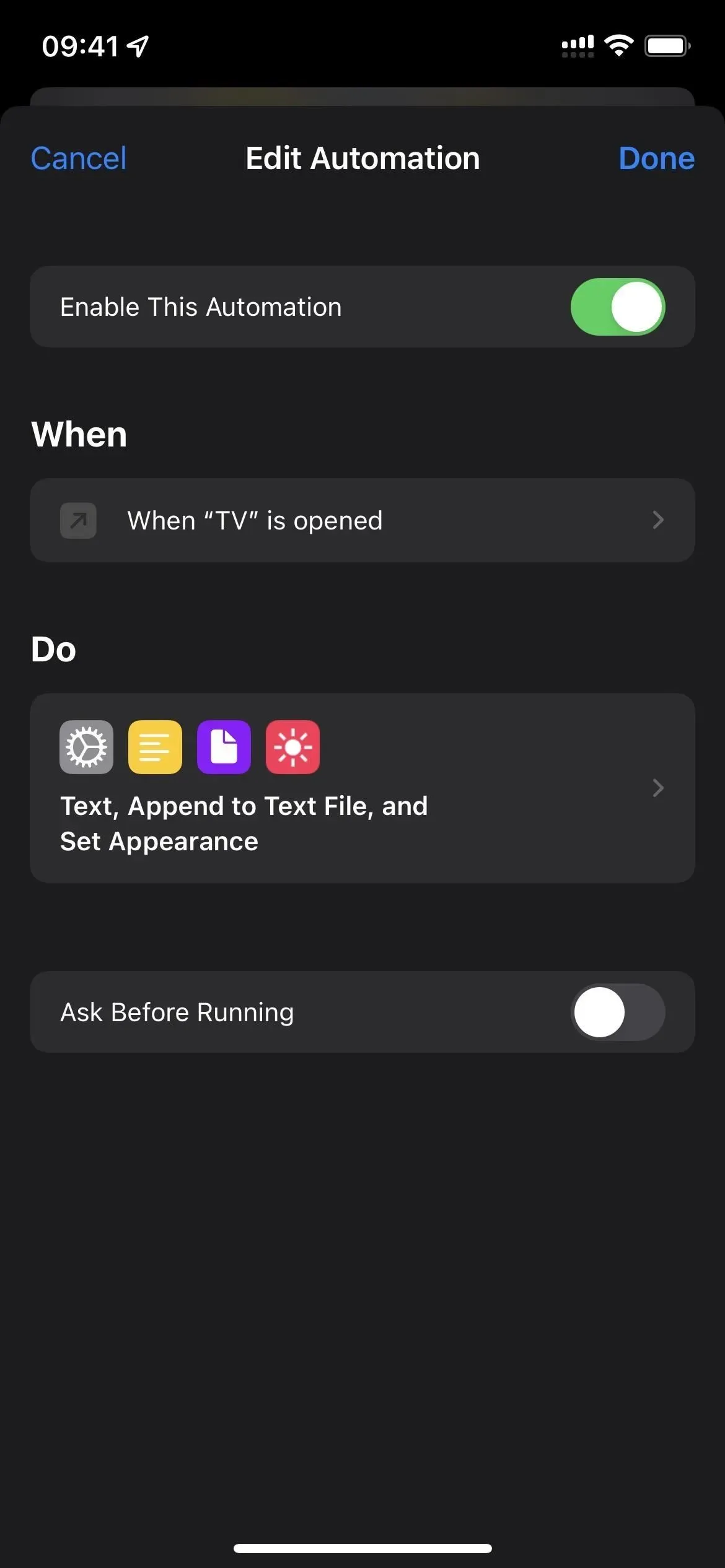
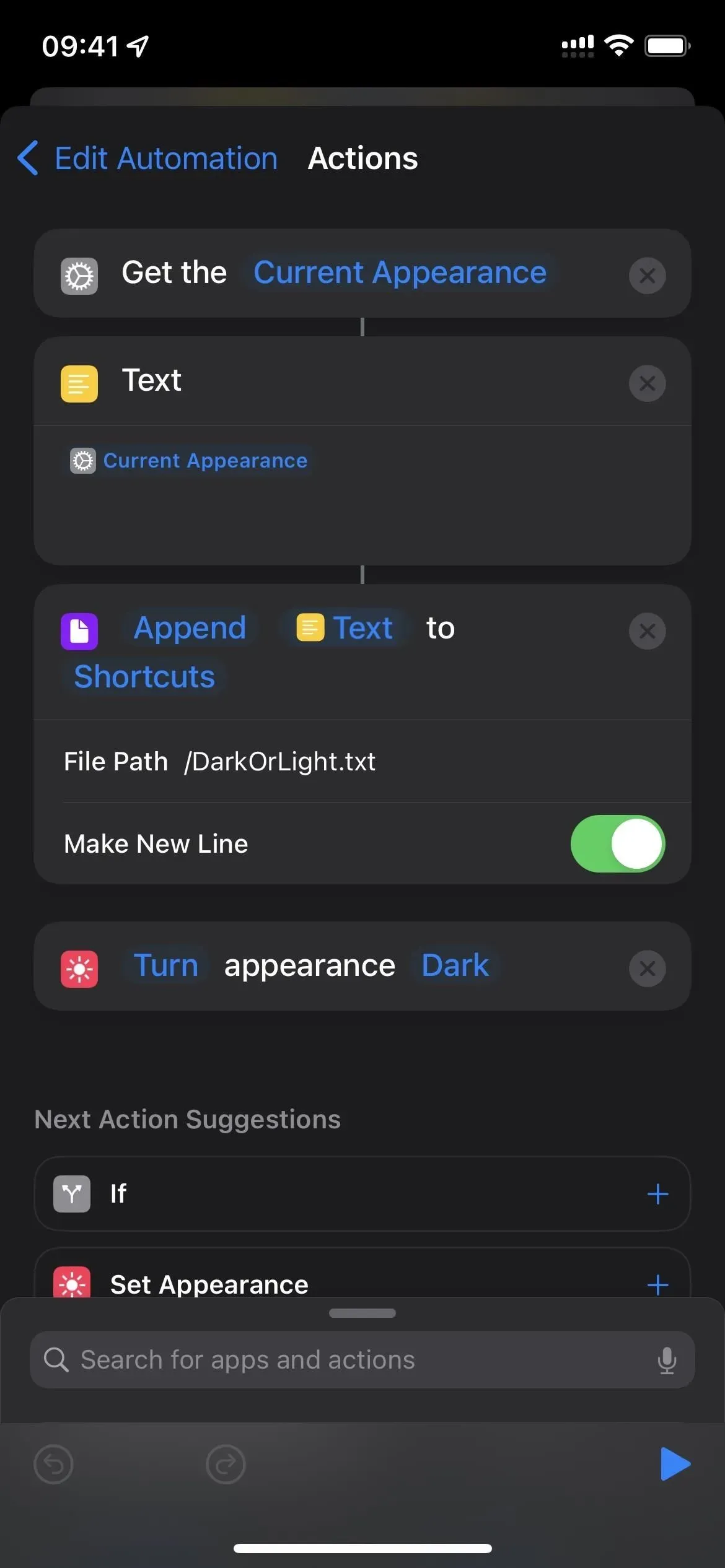
6. Lisää kieliä latauksiin
Jos haluat suoratoistaa elokuvia ja TV-ohjelmia, voit upottaa tiedostoon minkä tahansa tuetun äänen tai tekstityskielen. Tämä lisää latauskokoa, mutta se on parempi kuin lataaminen uudelleen oikealla kielellä. Siirry kohtaan Asetukset -> TV -> Kielet (kohdassa Latausasetukset) -> Lisää kieli. Valitse haluamasi kieli ja toista sitten muille kielille.
Kaikki kielet eivät ole saatavilla kaikille videoille, joten saatat nähdä jotkin tai kaikki valinnat toiston aikana.
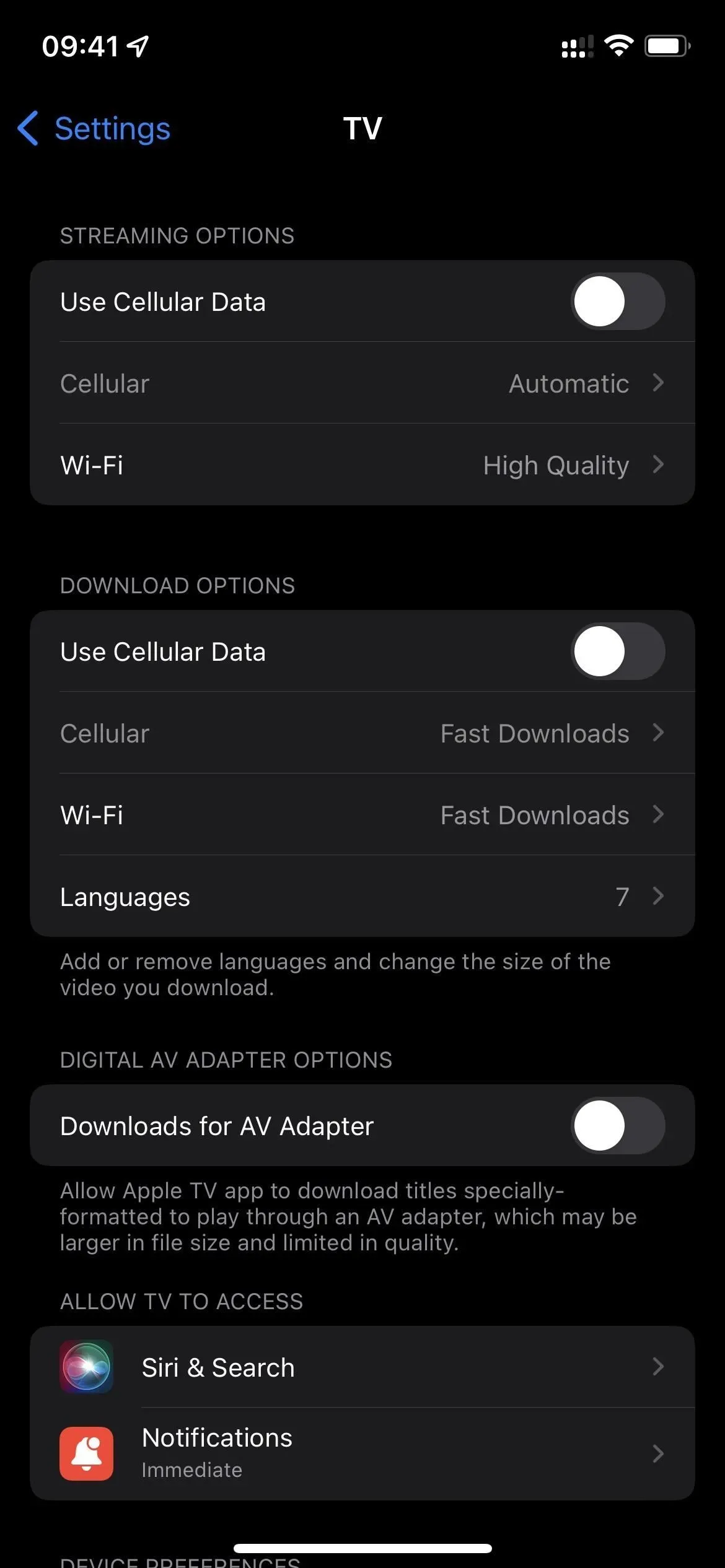
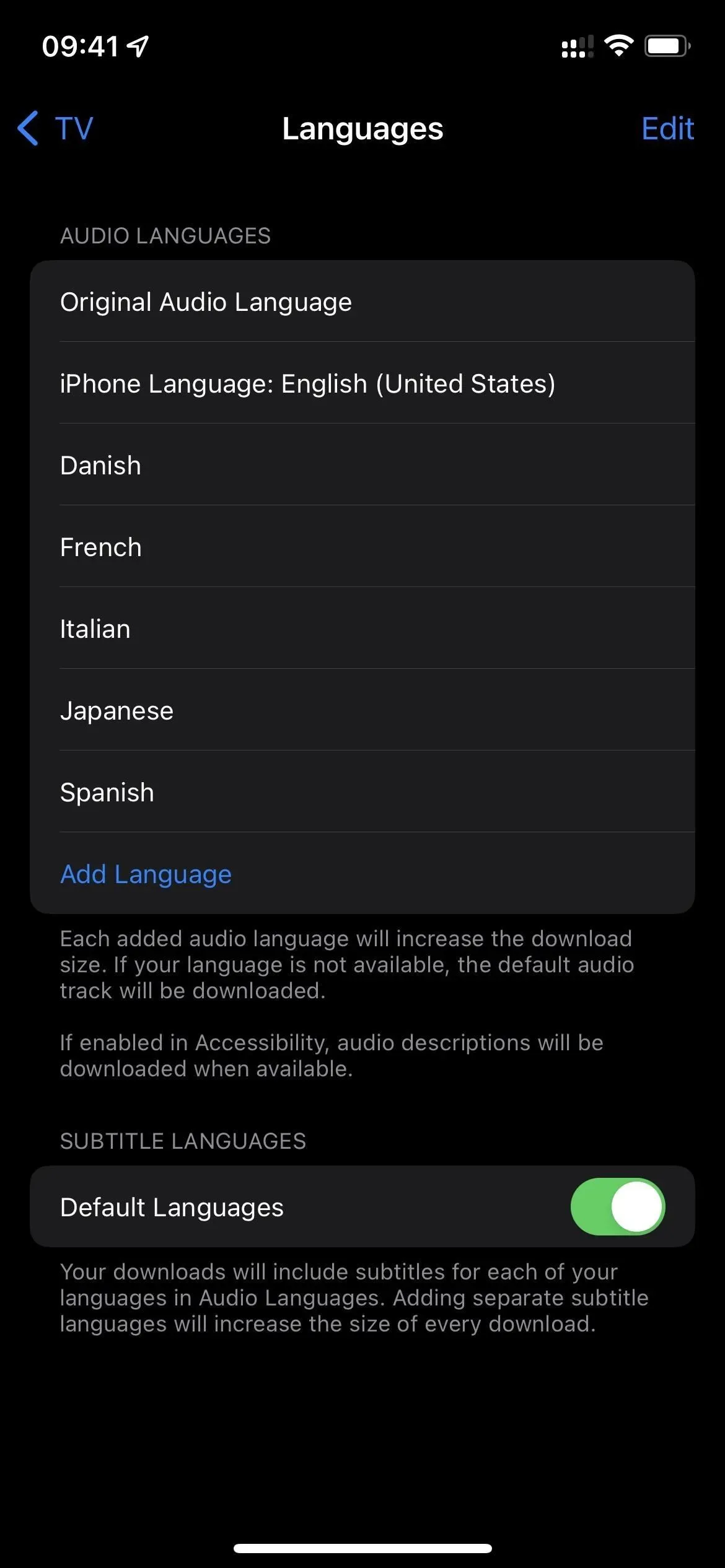
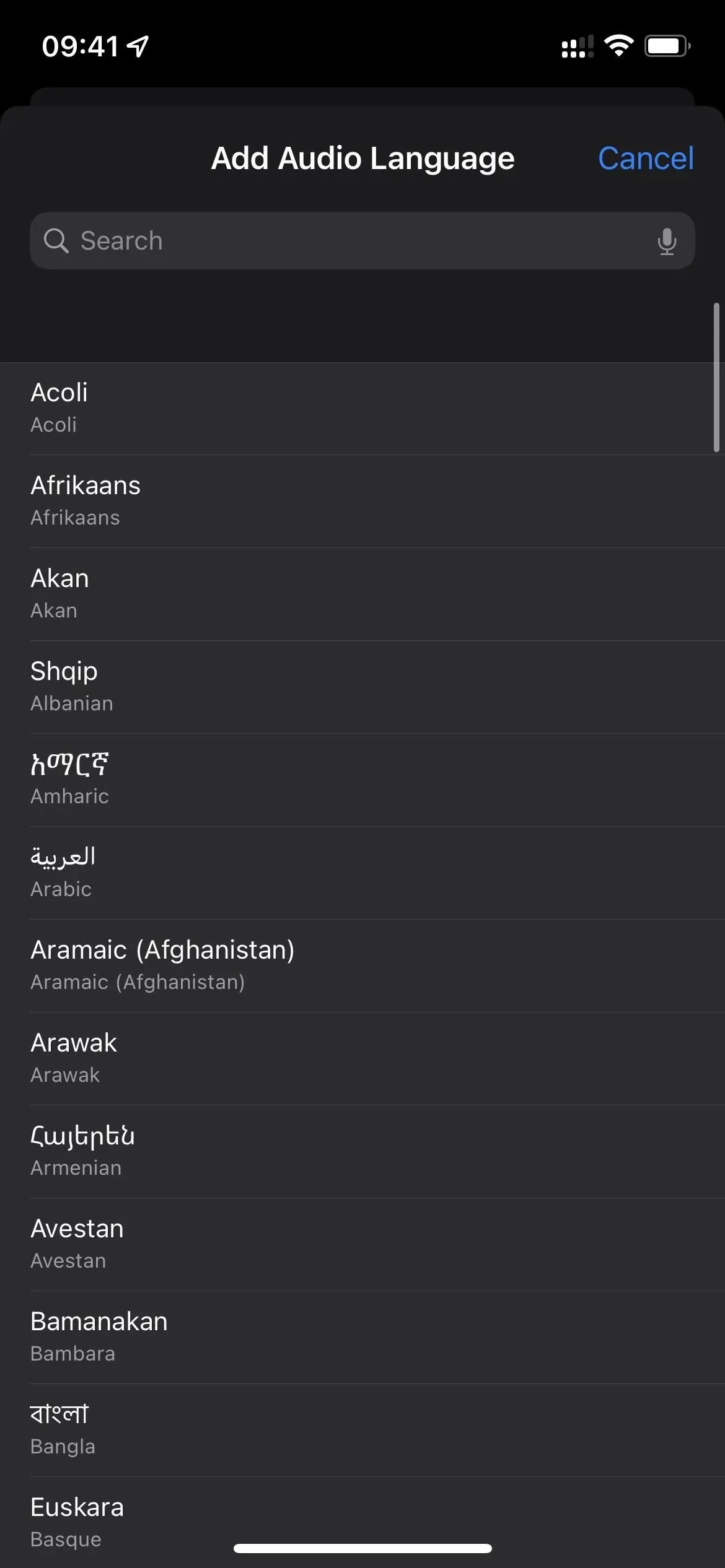
7. Muuta tekstityksen ulkoasua
Kun tarvitset tekstityksiä, ne voivat joko auttaa sinua kuulemaan, mitä ruudulla sanotaan, tai peittää elokuvan tai TV-ohjelman tärkeät visuaalit. Voit mukauttaa tekstityksen ulkoasua siirtymällä kohtaan Asetukset -> Esteettömyys -> Tekstitykset. Valitse sitten tyylisi tai napsauta ”Luo uusi tyyli” luodaksesi omasi. Nämä muutokset koskevat myös muita tekstityksiä näyttäviä sovelluksia, kuten Netflixiä, joten muista tämä.
- Lisätietoja: Tekstitysten ulkoasun muuttaminen iPhonessa
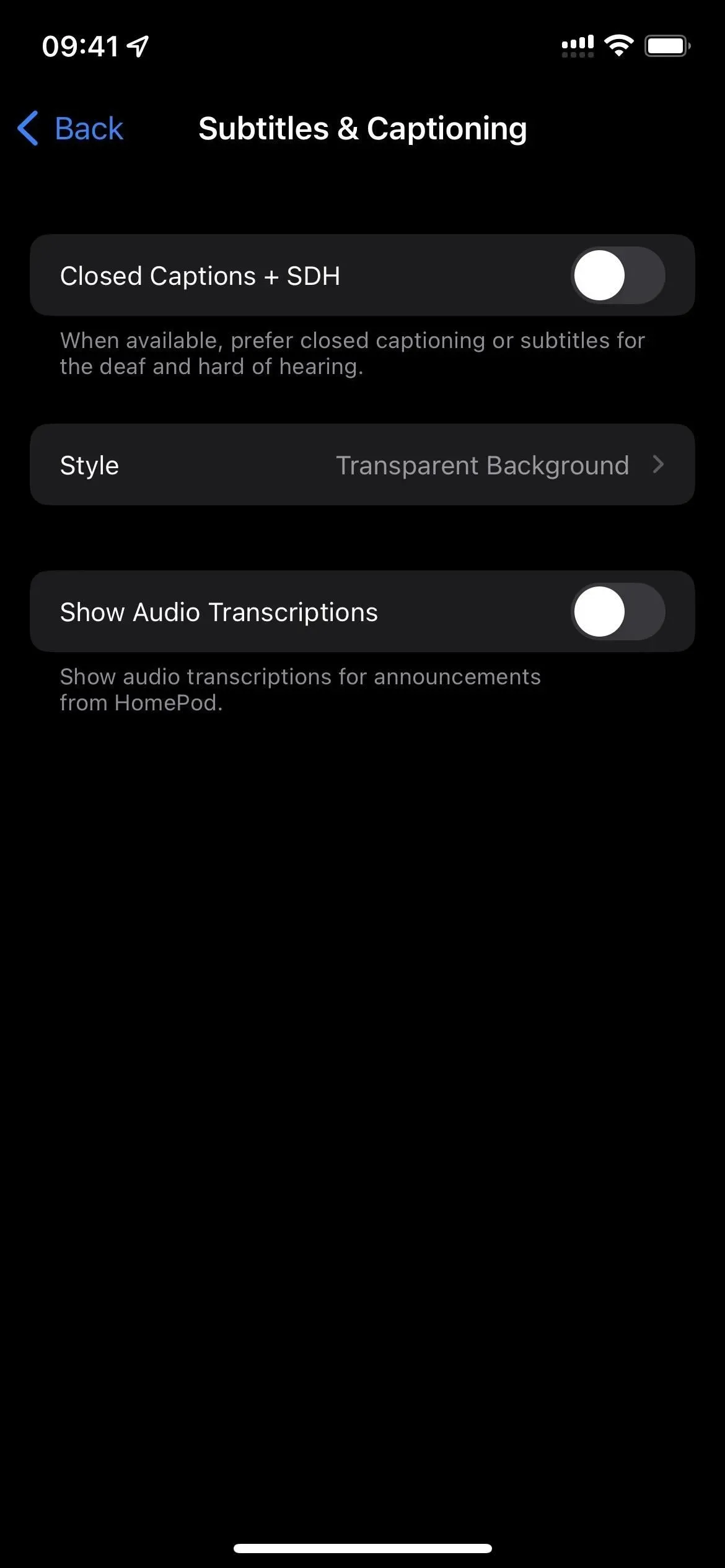
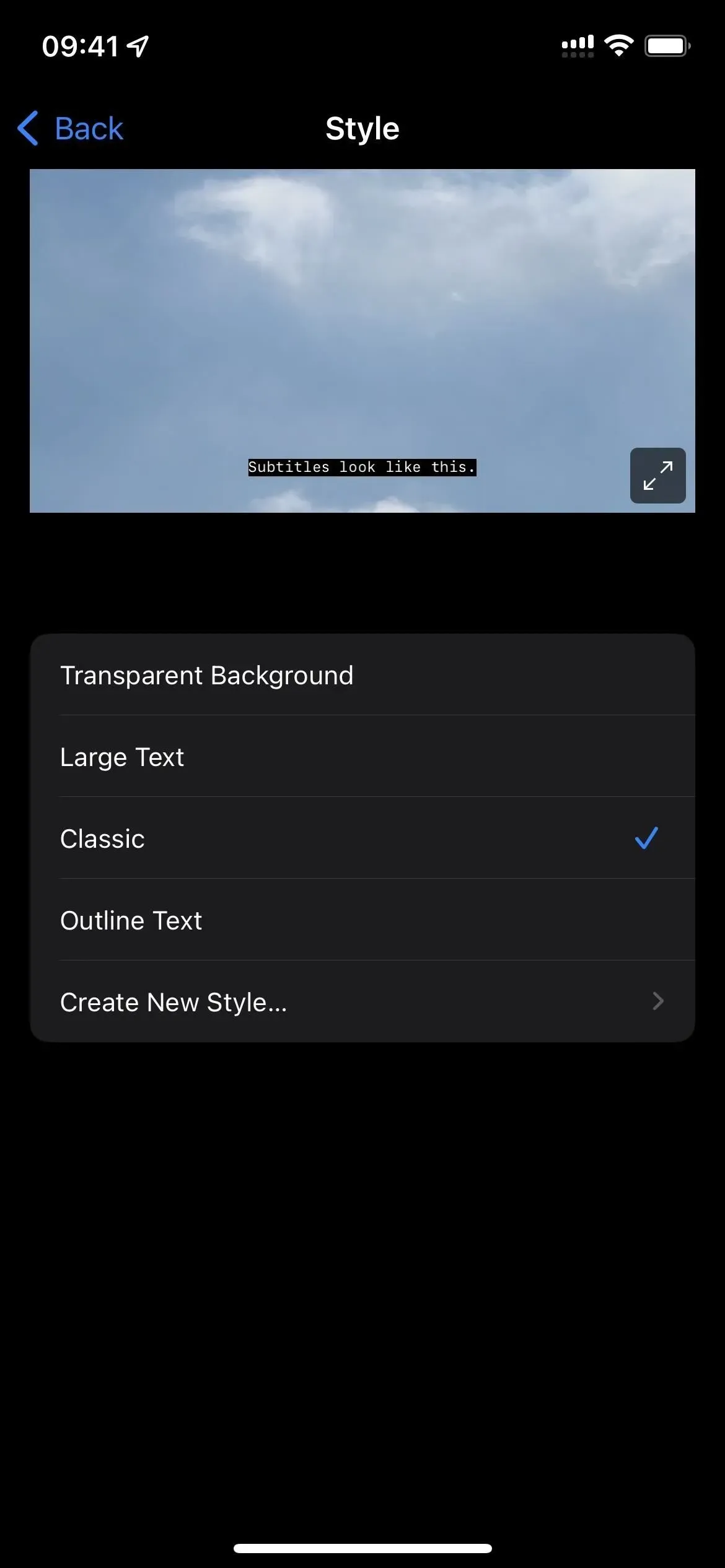
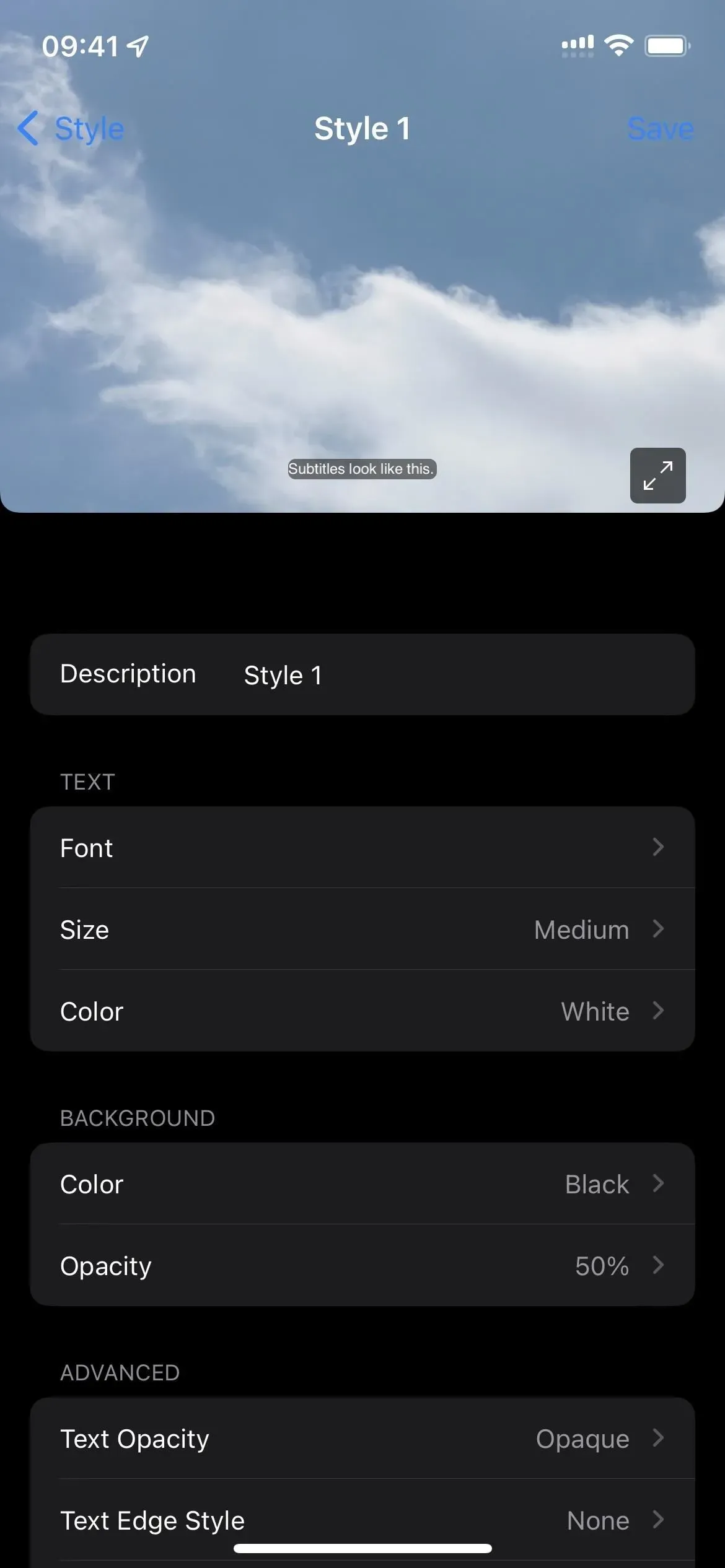
8. Käytä televisiota pikavalintojen ja muiden kanssa
Pikakuvakkeet-sovelluksessa voit käyttää sovelluslaukaisinta henkilökohtaisessa automaatiossa, asettaa sen TV:hen ja luoda pikakuvakkeen, joka toimii aina, kun avaat, suljet tai avaat ja suljet TV-sovelluksen. Se on samanlainen kuin yllä näkyvä pimeän/vaalean tilan kytkin, mutta voit tehdä paljon muutakin.
Pikanäppäimesi voi vaihtaa käyttöliittymätyyliä enemmän kuin sovelluskohtaiset asetukset sallivat, määrittää automaattisen tarkennustilan, lähettää tekstiä tai sähköpostia tai twiittejä, jotta ihmiset tietävät, että aiot katsoa jotain, kirjata kuinka paljon aikaa käytät television katseluun. , ja enemmän.
Ja vaikka tavallisille pikanäppäimille ei ole televisiokohtaisia toimintoja, voit avata TV-sovelluksen aina, kun toinen pikakuvake käynnistää sen. Lisäksi voit käyttää URL-malleja pikakuvakkeissasi tietyn sisällön avaamiseen TV-sovelluksessa, kuten linkkejä ohjelmiin, jaksoihin, elokuviin, genreihin ja julkkiksiin.
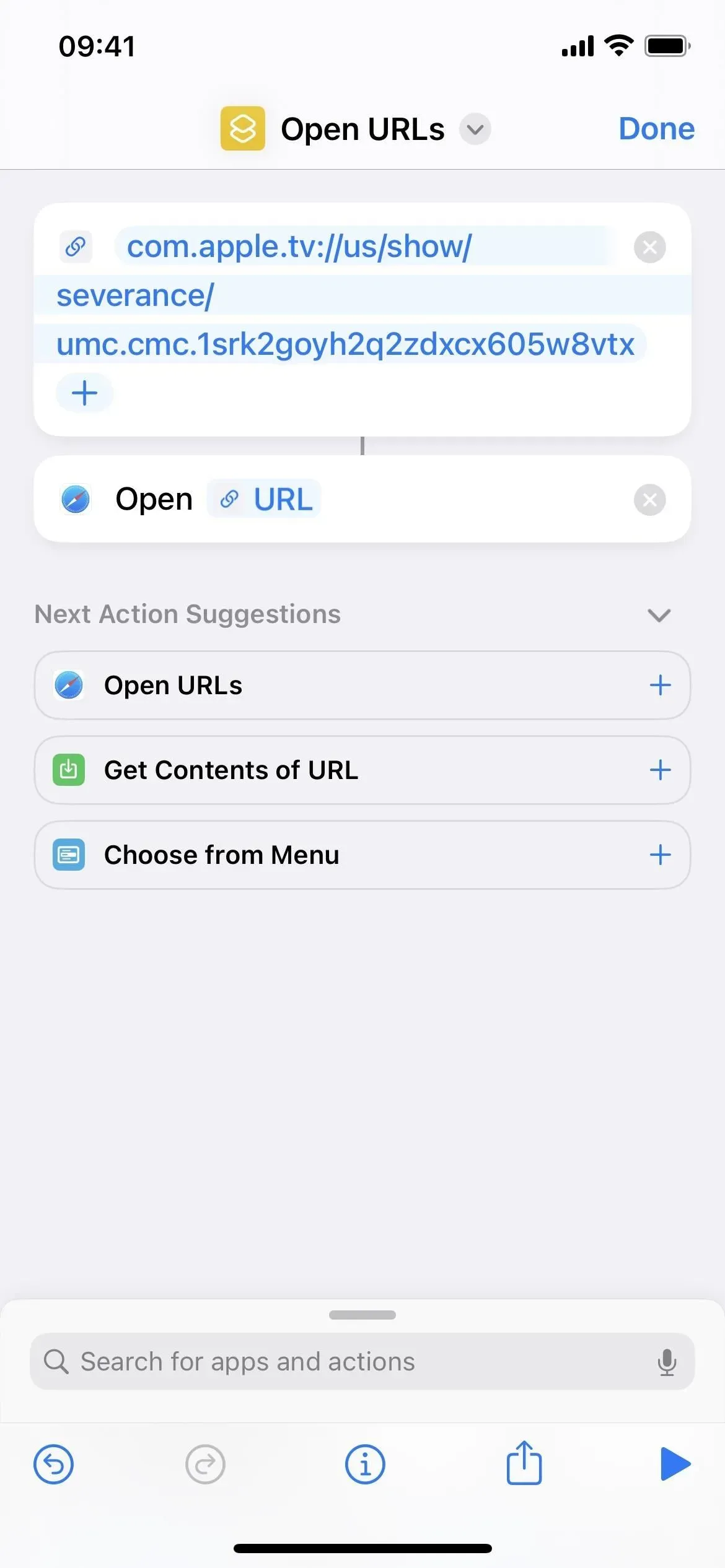
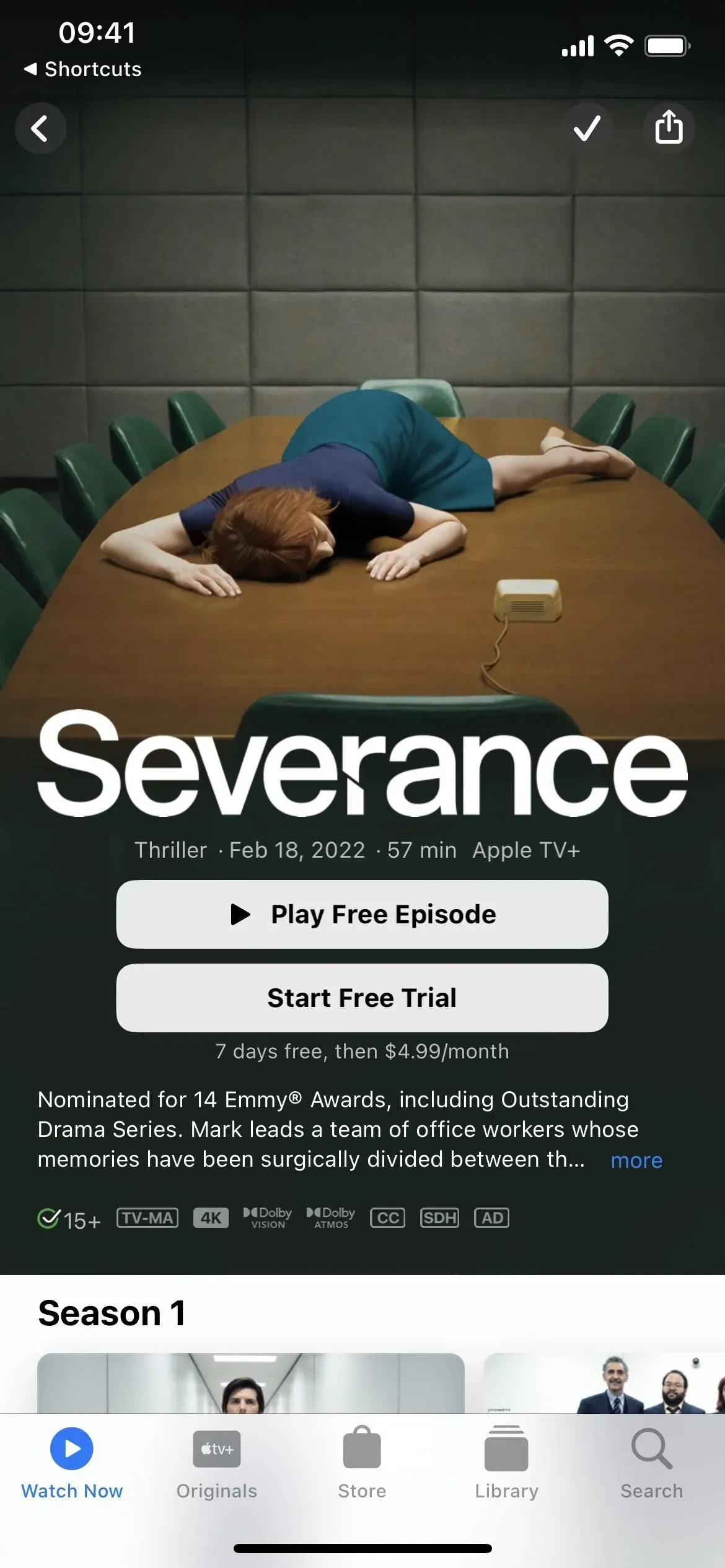
Jos et ole suuri Up Next -fani tai haluat luoda omia listojasi jaettavaksi muiden kanssa, voit luoda pikakuvakkeen, joka lisää sen kanssa jakamasi TV-sisällön määritettyyn luetteloon ja avaa URL-mallin. jokainen sisältö ylös.



Vastaa